Mój komputer jest bardzo powolny. Jakie są przyczyny? i Jak łatwo poprawić szybkość mojego komputera. Kiedy jesteś początkujący, często boisz się, że coś zepsujesz lub pominiesz ważne elementy. Zatem ten przewodnik jest dla Ciebie. W przypadku każdego oferowanego przez nas rozwiązania poświęcamy czas na wyjaśnienie podstawowych pojęć, abyś mógł zrozumieć najważniejsze.
1. Sprawdź swój program antywirusowy

Jedną z przyczyn spowolnienia komputera jest brak programu antywirusowego. Ile osób jest zaskoczonych, gdy rozmawiamy z nimi o programie antywirusowym. „Antywirus? Co to jest ? »
Co to jest program antywirusowy?
Antywirus to oprogramowanie zdolne do wykrywania wirusów komputerowych i ich eliminowania. Następnie zadasz sobie drugie pytanie: „Co to jest wirus?” » Wirus komputerowy to złośliwy program, którego głównym celem jest zakłócenie prawidłowego funkcjonowania komputera.
Tak więc, jak wspomniano wcześniej, rolą programu antywirusowego jest upewnienie się, że na komputerze nie ma wirusów. Oferuje również ochronę w czasie rzeczywistym, aby zapobiec wtargnięciu nowych wirusów. Często pochodzą one z Internetu lub zainfekowanej pamięci USB.
Skąd mam wiedzieć, czy mam program antywirusowy?
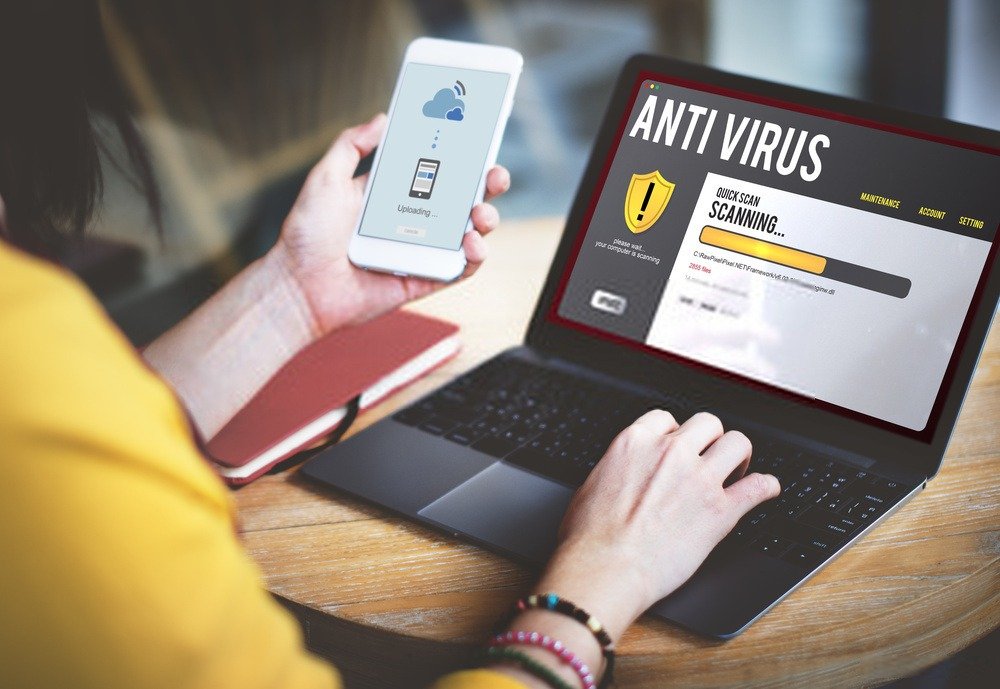
Zazwyczaj przy zakupie Windows preinstalowany jest program antywirusowy. Ten program może mieć licencję na 3 miesiące, 1 rok itp. Oznacza to, że po tym okresie Twój komputer nie będzie już chroniony i w związku z tym będzie narażony na ataki wirusów. Zanim to nastąpi, otrzymasz od programu kilka powiadomień (wiadomości), które zasadniczo informują: „Uwaga, ważność Twojego oprogramowania antywirusowego wygaśnie za 1 miesiąc. Proszę o odnowienie go teraz.” I tam w ogóle prosi o zapłatę za odnowienie
.
Możesz więc zapłacić za nową licencję lub odinstalować ten program antywirusowy i zainstalować darmowy. W Internecie można znaleźć wiele samouczków wyjaśniających, jak odinstalować program antywirusowy.
Oto film, dzięki któremu możesz sprawdzić, czy masz natywny program antywirusowy w windows i odinstalować go, jeśli to konieczne!
Powinieneś wtedy szybko zainstalować nowy program antywirusowy. Idealnym rozwiązaniem jest pobranie nowego programu antywirusowego przed odinstalowaniem starego. Następnie możesz bardzo szybko rozpocząć jego instalację po odinstalowaniu innego programu antywirusowego. Rzeczywiście, czas, w którym komputer jest narażony, powinien być jak najkrótszy.
Jaki antywirus wybrać?
Dostępnych jest wiele programów antywirusowych.
Niektóre są bezpłatne, inne wymagają płatności. Jak jednak nawigować i co wybrać? Skorzystajmy ponownie z Google. Wpisując „antywirus” w pasku wyszukiwania, z pewnością uzyskasz wiele wyników. To powiedziawszy, nie wahaj się pójść dalej i zapoznać się z opiniami innych użytkowników. Dzięki temu będziesz mieć dobre pojęcie o tym, co ludzie naprawdę myślą o tym programie antywirusowym.
Zapraszamy do obejrzenia tego filmu, który przedstawia najlepsze darmowe antywirusy dla Windows 10 !
2. Usuń niepotrzebne pliki i programy
Przechowujemy coraz więcej plików: plików do pobrania, zdjęć, muzyki itp. Jednak zbyt często zapominamy o sprzątaniu. To trochę jak prosić kogoś o ściganie się z 20-kilogramową walizką na plecach. Wiadomo, że im bardziej opróżnimy walizkę, tym mniej będzie ona ciężka i tym szybciej nasz biegacz będzie mógł biec…
To samo dotyczy Twojego komputera. Im więcej niepotrzebnych rzeczy usuniesz, tym większą wydajność może zyskać.
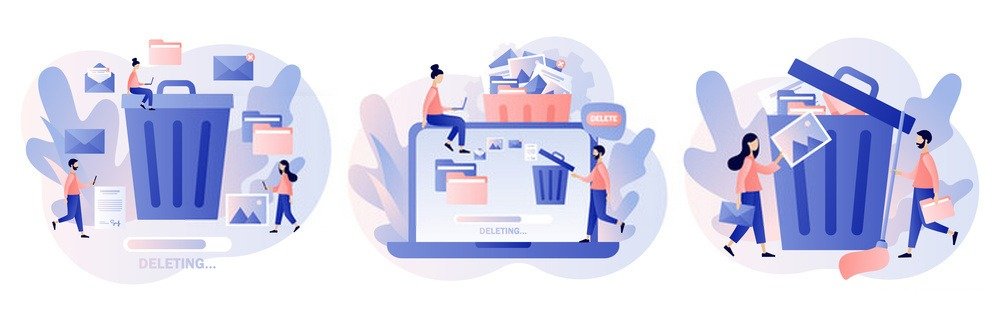
Powiesz mi: „tak, ale sprzedawca w moim ulubionym sklepie powiedział mi, że muszę kupić zewnętrzny dysk twardy i pamięć”. Rzeczywiście, będzie mógł sprzedać ci sprzęt i otrzymać przy tym niewielką prowizję. To powiedziawszy, szczerze, mógłby również powiedzieć państwu, że z pewnością jest to rozwiązanie, ale nie jedyne. Wiedząc, że następnym razem być może uda mu się sprzedać Ci nowy komputer, który zastąpi obecny (...Twój stary komputer jest, wydaje się, za stary... a ma dopiero rok...).
OK, wracamy do naszego tematu.
Skutecznie usuwaj pliki
Przejdź do folderów takich jak „Moje dokumenty, Moje obrazy, Moje filmy, Pobrane, Pulpit” i usuń to, czego tam nie używasz. Nie zapomnij później usunąć ich również w koszu. To powiedziawszy, radzę poczekać kilka dni przed ostatecznym usunięciem w koszu. Dzięki temu na wszelki wypadek będziesz mógł wrócić.
Sprawdź także duplikaty.
Istnieje oprogramowanie skanujące dyski twarde i wykrywające duplikaty plików. Można je znaleźć w Internecie. Na przykład istnieje „Duplicate Cleaner za darmo”. Umożliwi to wyszukiwanie duplikatów np. po nazwie lub typie.
Odinstaluj niepotrzebne programy

Rzadko zdarza się, abyśmy tak naprawdę korzystali z całego oprogramowania znajdującego się na naszym komputerze. Niektóre zostały preinstalowane przez producenta. Inne mogą pochodzić z pobranych programów. Może się zdarzyć, że zainstalujemy przeglądarkę Google Chrome, podczas gdy planowaliśmy na przykład zainstalować oprogramowanie do odczytu plików PDF. Jeśli przejdziesz „obok, obok” instalacji, bez sprawdzania ustawień, możesz się zdziwić.
Zapraszamy również do przeczytania naszego artykułu dezaktywacja programu przy uruchomieniu w Windows , oto procedura:
3. Wyczyść komputer za pomocą CCleaner
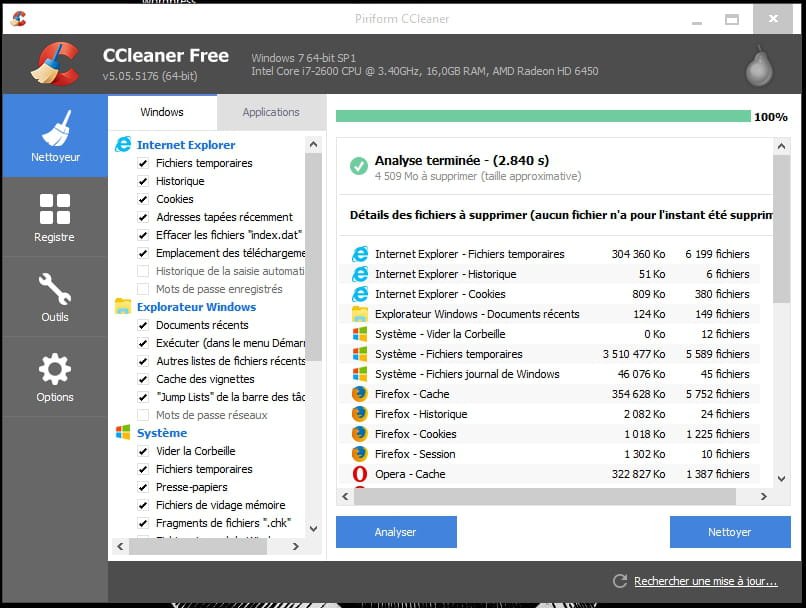
CCleaner umożliwi Ci usunięcie plików cookies i innych elementów pozostawionych przez przeglądarki. Usuwa także pliki tymczasowe Windows. Można go pobrać bezpłatnie z Internetu.
W swojej najnowszej wersji CCleaner oferuje szereg narzędzi do optymalizacji komputera. Możesz zatem użyć opisanych wcześniej narzędzi Windows lub użyć Clceaner. Należy pamiętać, że niektórych działań nie można cofnąć.
Oto przewodnik wideo na temat programu Ccleaner, który zapobiegnie niewłaściwej obsłudze!
Spersonalizowane sprzątanie
Pozostawiając ustawienia domyślne, możesz bezpośrednio kliknąć „Skanuj” lub „Wyczyść”. Oprogramowanie zajmie się usunięciem zbędnych elementów pozostawionych na komputerze przez Windows i inne aplikacje.
Wyczyść rejestr
Możesz kliknąć kartę rejestru i kliknąć „Skanuj w poszukiwaniu błędów”.
Cleaner oferuje wykonanie kopii zapasowej rejestru. Zdecydowanie zaleca się wykonanie tej kopii zapasowej. Po zakończeniu wyszukiwania błędów możesz kliknąć „Napraw wszystkie błędy”.
4. Zdefragmentuj komputer
Kolejne dziwne wyrażenie! Nie martw się. Wyjaśnimy Ci, co to jest.

Defragmentacja
Kiedy przechowujesz pliki na komputerze, w rzeczywistości Windows nie przechowuje ich w jednym miejscu, w jednym miejscu. Raczej przechowuje je w kawałkach, trochę tu, trochę tam, w zależności od dostępnej wolnej przestrzeni. Mówimy wtedy o fragmentach plików. Z biegiem czasu fragmentów plików jest coraz więcej. Nowe fragmenty są tworzone w miarę usuwania i przechowywania nowych plików.
Konsekwencją jest to, że komputer staje się coraz wolniejszy. Za każdym razem, gdy musi otworzyć plik, musi znaleźć wszystkie fragmenty tego pliku. Załóżmy, że Twój plik zawiera 40 fragmentów. Nie wszystkie te fragmenty znajdują się obok siebie... Dlatego należy dać Windows czas na znalezienie każdego fragmentu. Na szczęście system posiada indeks. Przypomina to katalog, w którym podane są informacje o każdym pliku.
Jak zdefragmentować komputer?
Aby zdefragmentować komputer, możesz skorzystać z narzędzi dostarczonych przez Windowslub pobrać inne oprogramowanie.
Ogólnie rzecz biorąc, narzędzia dostarczane przez Windows w celu optymalizacji komputera są mniej skuteczne niż niektóre programy dostępne w Internecie.
To powiedziawszy, oto procedura defragmentacji Windows 10.
Może zaistnieć potrzeba kilkukrotnego przeprowadzenia optymalizacji.
Oto film instruktażowy dotyczący defragmentacji w windows 10
Jeśli chcesz korzystać z darmowego oprogramowania, polecamy na przykład „Ultradefrag 64-bit dla Windows 10”. Jest to oprogramowanie, z którego można korzystać dość łatwo. Jeśli nie możesz tego zrobić, możesz łatwo znaleźć tutoriale na ten temat w Internecie.
5. Uruchom ponownie komputer
Niektórzy ludzie zostawiają komputer 24 godziny na dobę.To prawda, że w ten sposób ich komputer jest zawsze dostępny. Jednak z biegiem czasu niektóre programy nadal działają i spowalniają komputer. Ponowne uruchomienie od czasu do czasu pozwala zwolnić pamięć RAM, zresetować niektóre programy itp. Twój komputer będzie Ci wdzięczny!

6. Włącz Szybki start
Jest to opcja Windows. Aby go aktywować, oto co musisz zrobić; Na wideo zawsze jest łatwiej!
- Krok 1: Przejdź do paska zadań na dole.
- Krok 2: Wpisz „Panel sterowania” w sekcji wyszukiwania.
- Krok 3: Kliknij „Panel sterowania”.
- Krok 4: Wybierz „System i bezpieczeństwo”.
- Krok 5: Przejdź do „Opcje Power Supply ”.
- Krok 6: Wybierz „Zmień zachowanie przycisku power supply ”.
- Krok 7: Kliknij „Zmień ustawienia obecnie niedostępne ».
- Krok 8: Zaznacz pole „Włącz szybkie uruchamianie”.
- Krok 9: Kliknij „Zapisz zmiany” w prawym dolnym rogu.
- Krok 10: Uruchom ponownie komputer.
7. Zmień wydajność komputera
Windows 10 zawiera wiele animacji i efektów wizualnych. To mocno wpływa na wydajność. Nie martw się, Twój komputer będzie działał normalnie bez tych efektów. Te efekty wizualne to tak naprawdę tylko „przebieranie”, żeby wyglądało „pięknie”.
Aby wyłączyć efekty wizualne i nadać priorytet wydajności, możesz wykonać następujące czynności:
- Krok 1: Przejdź do paska zadań na dole.
- Krok 2: Wpisz „wydajność” w części Szukaj.
- Krok 3: Kliknij „Dostosuj wygląd i wydajność Windows ”.
- Krok 4: Kliknij zakładkę „Efekty wizualne”. Zobaczysz okno z kilkoma polami wyboru.
- Krok 5: Wybierz „Dostosuj, aby uzyskać najlepszą wydajność”.
- Krok 6: Kliknij „Zastosuj”.
- Krok 7: Możesz ponownie uruchomić komputer.
Teoretycznie Twój komputer powinien być szybszy niż wcześniej.
8. Usuń złośliwe oprogramowanie

Złośliwe oprogramowanie to złośliwe oprogramowanie zagrażające bezpieczeństwu Twojego komputera. Różnica między złośliwym oprogramowaniem a wirusem polega na tym, że wirus to po prostu rodzaj złośliwego oprogramowania (malware). Do złośliwego oprogramowania zaliczają się zatem wirusy i inne złośliwe programy.
Ogólnie rzecz biorąc, obecne programy antywirusowe dobrze chronią komputer przed wirusami. Jednak w przypadku innego złośliwego oprogramowania często trzeba używać innego oprogramowania. Dość często używamy „Malwarebytes”.
Możesz pobrać oprogramowanie „Malwarebytes Anti-Malware” za darmo. Oferuje 14-dniową wersję próbną.
Po instalacji uruchom go. Zaproponuje przeskanowanie komputera. Następnie możesz podjąć decyzję o poddaniu szkodliwych elementów kwarantannie, jeśli takie istnieją.
9. Problem po dodaniu nowego oprogramowania lub sprzętu
Sprawa nowego oprogramowania
Jeśli zauważyłeś, że Twój komputer zwolnił po dodaniu nowego oprogramowania, spróbuj go odinstalować. Jeśli Twój komputer znów stanie się szybki, będziesz wiedział, skąd pochodzi problem. W takim przypadku możliwe jest, że nie posiadasz właściwej wersji oprogramowania, tej, która odpowiada Twojemu komputerowi.
Często zdarza się na przykład, że ludzie pobierają oprogramowanie 32-bitowe, podczas gdy Windows 10 działa wyłącznie w wersji 64-bitowej.
W większości przypadków odinstalowanie szkodliwego oprogramowania rozwiązuje problem. Jeśli stanie się to dla Ciebie zbyt skomplikowane, poszukaj profesjonalnej pomocy.
Radzimy obejrzeć poniższy film
Case nowego materiału
Jeśli podłączyłeś nowy sprzęt i zauważyłeś awarię komputera, często najlepiej jest go odłączyć.
Nierzadko zdarza się na przykład, że po podłączeniu nowej drukarki zauważysz nagłą zmianę w komputerze.
W większości przypadków usunięcie tego sprzętu wystarczy, aby rozwiązać problem. Przede wszystkim, jeśli nie czujesz się komfortowo w tego typu manipulacjach, nie nalegaj…
Urządzenia USB korzystają z prądu, a niektóre manipulacje mogą mieć niefortunne konsekwencje.
Na szczęście te problemy sprzętowe zwykle można naprawić. Ale nadal jesteśmy trochę zirytowani, gdy mamy 1 lub 2 porty USB, które już nie działają.
Wniosek
Dzięki tym wszystkim wskazówkom powinieneś odnieść sukces w poprawie szybkości swojego komputera. Niektóre z jej rozwiązań muszą być przeprowadzane regularnie, aby zapewnić lepszą skuteczność w dłuższej perspektywie.




